Napomena: Željeli bismo vam pružiti najnoviji sadržaj pomoći što je brže moguće i to na vašem jeziku. Ova je stranica strojno prevedena te može sadržavati gramatičke pogreške ili netočnosti. Naša je namjera da vam ovaj sadržaj bude koristan. Možete li nam pri dnu ove stranice javiti jesu li vam ove informacije bile korisne? Kao referencu možete pogledati i članak na engleskom jeziku .
Birač datuma je kontrola koja omogućuje korisnicima koji se brzi unos datuma u obrazac programa Microsoft Office InfoPath tako da kliknete malog skočnog kalendara. Ako, na primjer, pomoću alata za odabir datuma za prikupljanje datuma rođenja od osoba na obrascu osiguranja. Birač datuma možete koristiti i da bi se prikazao unaprijed postavljenih datuma, kao što su trenutni datum.
Sadržaj članka
Korištenje alata za odabir datuma
Birač datuma koristite kada želite:
-
Omogućivanje korisnicima unesite datume po izboru na obrascu, kao što su datume početka i završetka nekog projekta.
-
Pomoću funkcije danas i sada da biste prikazali današnjeg datuma i vremena na obrascu.
-
Prikaz datuma iz vanjskog izvora podataka, kao što su za naplatu i dostavu datuma iz baze podataka narudžbi kupaca.
Na sljedećoj slici alata za odabir datuma koristiti u predlošku obrasca zahtjeva za putovanje da biste prikupili datum odlaska leta.
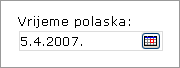
Birač datuma u skladu s potrebama tako da dvokliknete kontrole u predlošku obrasca i zatim promijenite svojstva možete prilagoditi. Ako, na primjer, možete navesti datum iz zadanog ili promjena prikaza datuma na obrascu.
Korisnički doživljaj
Birači datuma izgledaju poput tekstnih okvira, osim što malu ikonu kalendara pojavit će se na desnoj strani okvira. Da biste otvorili skočnog kalendara, korisnici kliknite ikonu kalendara. Kada se pojavi kalendar, korisnik može kliknuti datum koji želi na kalendaru ili strelicu lijevo i desno gumbi za pomicanje po mjesecima. Ako želite da korisnici da biste umetnuli trenutni datum, možete kliknuti gumb danas pri dnu kalendara.
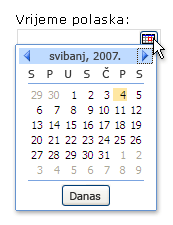
Razmatranje kompatibilnosti
Prilikom dizajniranja predloška obrasca u programu InfoPath, možete odabrati način određene kompatibilnosti za dizajniranje predloška obrasca kompatibilnog s preglednikom. Kada je predložak obrasca kompatibilan s preglednikom objavljene na poslužitelju na kojem je InfoPath Forms Services, a zatim preglednik, obrasce koji se temelje na predlošku obrasca moguće je prikazati u web-pregledniku. Prilikom dizajniranja predloška obrasca kompatibilnog s preglednikom neke se kontrole nisu dostupne u oknu zadatka kontrole jer se ne mogu prikazati u web-pregledniku.
Iako su birači datuma dostupni prilikom dizajniranja predloška obrasca kompatibilnog s preglednikom, imajte na umu sljedeća ograničenja:
-
Birači datuma u potpunosti podržane su samo u preglednicima Windows Internet Explorer. U drugim preglednicima Web alata za odabir datuma pojavit će se kao tekstni okvir, iako su mogućnosti oblikovanja datuma podržane u tekstni okvir.
-
Tekst rezerviranog mjesta je tekst koji se prikazuje unutar kontrole u predlošku obrasca. Primjer teksta rezerviranog mjesta jest ", kliknite ovdje i upišite." Iako možete ostaviti rezervirano mjesto teksta postavke za predloške obrazaca kompatibilne s preglednikom, tekst se ne pojavljuje u web-preglednika.
Umetanje alata za odabir datuma
Postupak umetanja alata za odabir datuma malo razlikuje se ovisno o tome dizajniranja predloška obrasca novu, praznu ili temeljite dizajn predloška obrasca u bazi podataka ili drugog vanjskog izvora podataka.
Sljedeća ilustracija prikazuje izgled alata za odabir datuma kada je odabran u dizajnerski način.
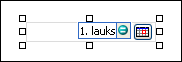
Kontrole je moguće vezati, ali ne moraju biti vezane. Kada je kontrola vezana, povezana je s poljem ili grupom u izvoru podataka pa se podaci uneseni u kontrolu spremaju u datoteku obrasca (.xml). Kada kontrola nije vezana, nije povezana s poljem ili grupom, a podaci uneseni u kontrolu ne spremaju se. Kada odaberete kontrolu ili iznad nje postavite pokazivač, tekst i ikona vezanja prikazat će se u gornjem desnom kutu kontrole. Tekst naznačuje grupu ili polje s kojom je kontrola vezana u izvoru podataka. Ikona označava je li kontrola ispravno povezana s tom grupom ili poljem. Kada je ispravno povezana, prikazat će se zelena ikona. Ako veza nije ispravna, prikazat će se plava ili crvena ikona.
Izvor podataka za predložak obrasca sastoji se od polja i grupe koje se pojavljuju u hijerarhijski prikaz u oknu zadatka Izvor podataka . Kontrole alata za odabir datuma uvijek su povezane s poljima. U sljedećem primjeru u odlaska odabir datuma u predlošku obrasca je povezana s poljem datumPolaska u oknu zadatka Izvor podataka .
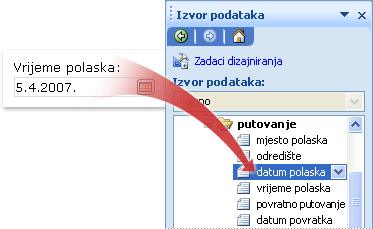
Umetanje alata za odabir datuma na predlošku novi, prazan obrazac
Kada dizajnirate nov, prazan predložak obrasca, potvrdni okvir Automatski stvori izvor podataka u oknu zadatka Kontrole odabran je po zadanom. To omogućuje da dok dodajete kontrole u predložak obrasca InfoPath automatski stvara polja i grupe u izvoru podataka. Ta su polja i grupe u oknu zadatka Izvor podatka predstavljena ikonama mapa i datoteka.
-
Na predlošku obrasca pokazivač postavite na mjesto na koje želite umetnuti kontrolu.
-
Ako okno zadatka Kontrole nije vidljivo, kliknite Dodatne kontrole na izborniku Umetanje ili pritisnite ALT + I, C.
-
U odjeljku Umetanje kontrola, kliknite Birač datuma.
-
Da biste na kontrolu dodali oznaku, upišite tekst iznad kontrole ili s njene lijeve strane, a nakon toga dvotočku (:).
-
Da biste odredili način prikaza datuma na obrascu, dvaput pritisnite birač datuma koji je umetnut u predlošku obrasca.
-
Kliknite karticu Podaci , a zatim kliknite Oblikovanje.
-
Na popisu Prikaži datum ovako , u dijaloškom okviru oblik datuma kliknite oblik koji želite.
Napomena: Oblik prikaza datuma možete promijeniti samo ako je vrsta podatka teksta, datuma ili datuma i vremena.
Umetanje alata za odabir datuma u predložak obrasca koji se temelji na postojećeg izvora podataka
Ako se temeljiti dizajn predloška obrasca na postojeću datoteku Extensible Markup Language (XML), baze podataka i web-servisa, InfoPath izvodi polja i grupe u oknu zadatka Izvor podataka iz tog postojećeg izvora podataka. U ovom scenariju, možete dodati alata za odabir datuma povlačenjem polja birača datuma iz okna zadatka Izvor podataka ili umetanjem alata za odabir datuma pomoću okna zadatka kontrole , kao što je opisano u nastavku:
-
Na predlošku obrasca pokazivač postavite na mjesto na koje želite umetnuti kontrolu.
-
Ako okno zadatka Kontrole nije vidljivo, kliknite Dodatne kontrole na izborniku Umetanje ili pritisnite ALT + I, C.
-
U odjeljku Umetanje kontrola, kliknite Birač datuma.
-
U dijaloškom okviru Povezivanje birača datuma odaberite polje u kojem želite spremiti podatke birača datuma, a zatim kliknite u redu.
-
InfoPath koristi naziv polja ili grupe kao kontrole natpisa. Ako je potrebno, promijenite tekst natpisa.
-
Da biste odredili način prikaza datuma na obrascu, dvaput pritisnite birač datuma koji je umetnut u predlošku obrasca.
-
Na kartici Podaci kliknite Oblikovanje.
-
U okviru popisa Prikaži datum ovako , u dijaloškom okviru oblik datuma kliknite oblik koji želite.
Napomena: Oblik prikaza datuma možete promijeniti samo ako je vrsta podataka tekst, datum ili datum i vrijeme.
Savjet: Okno zadatka Izvor podataka možete koristiti i da biste umetnuli kontrole. U oknu zadatka Izvor podataka , desnom tipkom miša kliknite polje koje želite povezati birač datuma, a zatim na izborniku prečaca kliknite Birač datuma .
Prikaz trenutnog datuma u alata za odabir datuma
Da biste automatski umetnuli trenutni datum na obrascu kada korisnik otvori, koristite funkciju danas s kontrolom za odabir datuma.
-
Umetanje alata za odabir datuma na predlošku obrasca.
-
Dvaput pritisnite birač datuma koji ste umetnuli u predlošku obrasca.
-
Kliknite karticu Podaci.
-
U odjeljku Zadana vrijednost, kliknite Umetanje formule

-
U dijaloškom okviru Umetanje formule kliknite Umetni funkciju.
-
Na popisu kategorije u dijaloškom okviru Umetanje funkcije kliknite Datum i vrijeme.
-
Na popisu funkcije kliknite danas, a zatim u redu dvaput da biste se vratili u dijaloški okvir Svojstva za odabir datuma .
Obratite pozornost na to today() pojavljuje se u okviru vrijednost .
-
U odjeljku Zadana vrijednost, poništite potvrdni okvir Ažuriraj ovu vrijednost prilikom ponovnog izračuna rezultata formule .
Napomena: Ako poništite taj potvrdni okvir, datum nije automatski ažurirati svaki put korisnik otvori obrazac koji se temelji na predlošku obrasca. To je idealna u slučajevima gdje želite da korisnici vide datum stvaranja obrasca. Možete Ostavite potvrđenim okvirom u slučajevima gdje ste zadnje ažuriranje na ili zadnjeg otvaranja na polje, mjesto na kojem želite da se datumi promijene prilikom svakog otvaranja obrasca.
-
Kliknite u redu da biste se vratili u predložak obrasca.
-
Da biste testirali promjene, kliknite Pretpregled na alatnoj traci Standardno ili pritisnite CTRL + SHIFT + B.
-
Provjerite je li koji datum koji će se pojaviti u alatu za odabir datuma izgleda onako kako želite. Ako ga ne možete promijeniti način prikaza datuma ili vremena tako da kliknete gumb za Oblikovanje u dijaloškom okviru Svojstva alata za odabir datuma .
Prikaz trenutnog datuma i vremena u alata za odabir datuma
Da biste automatski umetnuli trenutni datum i vrijeme na obrascu kada korisnik otvori, koristite funkciju sada s kontrolom za odabir datuma.
-
Umetanje alata za odabir datuma na predlošku obrasca.
-
Dvaput pritisnite birač datuma koji ste umetnuli u predlošku obrasca.
-
Kliknite karticu Podaci.
-
U okviru Vrsta podataka kliknite Datum i vrijeme (dateTime).
-
Kliknite Oblikovanje.
-
U dijaloškom okviru oblik datuma i vremena na popisu prikaza vremena ovako kliknite željenu mogućnost, a zatim kliknite u redu.
-
U dijaloškom okviru Svojstva alata za odabir datuma u odjeljku Zadana vrijednost, kliknite Umetanje formule

-
U dijaloškom okviru Umetanje formule kliknite Umetni funkciju.
-
Na popisu kategorije u dijaloškom okviru Umetanje funkcije kliknite Datum i vrijeme.
-
Na popisu funkcije kliknite odmahpa u redu dvaput da biste se vratili u dijaloški okvir Svojstva za odabir datuma .
Obratite pozornost na to now() pojavljuje se u okviru vrijednost .
-
U odjeljku Zadana vrijednost, poništite potvrdni okvir Ažuriraj ovu vrijednost prilikom ponovnog izračuna rezultata formule .
Napomena: Ako poništite taj potvrdni okvir, datum nije automatski ažurirati svaki put korisnik otvori obrazac koji se temelji na predlošku obrasca. To je idealna u slučajevima gdje želite da korisnici vide datum stvaranja obrasca. Možete Ostavite potvrđenim okvirom u slučajevima gdje ste zadnje ažuriranje na ili zadnjeg otvaranja na polje, mjesto na kojem želite da se datumi promijene prilikom svakog otvaranja obrasca.
-
Kliknite u redu da biste se vratili u predložak obrasca.
-
Da biste testirali promjene, kliknite Pretpregled na alatnoj traci Standardno ili pritisnite CTRL + SHIFT + B.
-
Provjerite je li koji datum koji će se pojaviti u alatu za odabir datuma izgleda onako kako želite. Ako ga ne možete promijeniti način prikaza datuma ili vremena tako da kliknete gumb za Oblikovanje u dijaloškom okviru Svojstva alata za odabir datuma .
Savjeti za raspored
Pomoću sljedeći savjeti olakšat će vam određivanje izgleda, veličine i ostalih aspekata alata za odabir datuma:
-
Da biste promijenili veličinu nekoliko birači datuma odjednom, odaberite birači datuma čiju veličinu želite promijeniti, na izborniku Oblikovanje kliknite Svojstva, a zatim na kartici Veličina načinite potrebne promjene.
-
Da biste promijenili obruba ili boje alata za odabir datuma, odaberite birač datuma na izborniku Oblikovanje , kliknite Obrubi i sjenčanje, a zatim izvršite potrebne promjene.
-
Da biste prilagodili tekst koji se pojavljuje u alata za odabir datuma, pomoću okvira Font i Veličinu fonta na alatnoj traci Oblikovanje . Da biste promijenili font i veličinu fonta za sve birači datuma u predlošku obrasca odjednom, desnom tipkom miša kliknite birač datuma koji sadrži oblikovanje, a zatim na izborničkom prečacu kliknite Primijeni Font na sve kontrole alata za odabir datuma .
-
Da biste vidjeli kako će izgledati birač datuma s tekstom u njoj, na izborniku Prikaz kliknite Ogledne podatke . Tako ćete saznati kako će obrazac izgledati kada ga korisnici ispune.
-
Povremeno tekst unutar alata za odabir datuma i natpis s lijeve strane alata za odabir datuma može se malo izvan poravnanja. Da biste brzo poravnavanje dvokliknite alata za odabir datuma, kliknite Poravnaj na kartici Veličina , a zatim kliknite Primijeni. Ako se oznaka i birač datuma u različitim ćelijama tablice izgleda, desnom tipkom miša kliknite ćeliju koja sadrži oznaku, na izborniku prečaca kliknite Svojstva tablice , a zatim Centar u odjeljku Okomito poravnanje na kartici ćelija .
-
Da biste promijenili način prikaza datuma, dvokliknite alata za odabir datuma, kliknite karticu Podaci , a zatim gumb Oblikovanje . Odabir oblika prikaza u dijaloškom okviru Oblik datuma .










